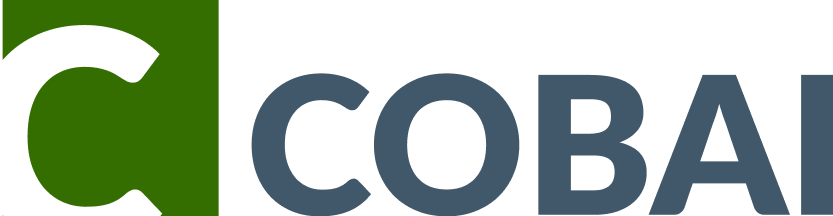Produktbeziehungen
Mit Produktbeziehungen können Sie Verbindungen zwischen Produkten beschreiben, z.B. Verbrauchsmaterial für ein Heftgerät, verschiedene Ausführungen eines Artikels oder zusammengehörige Produkte einer Produktlinie.
Beziehungen zwischen Produkten sind bidirektional, es werden also immer beide Beziehungen - von einem Produkt zu einem anderen und auch wieder zurück - angelegt. Sie müssen aber nur eine Richtung angeben, der Import legt die zweite Beziehung automatisch an.
Beziehungstypen
Beim Import stehen Ihnen diese Beziehungstypen zur Verfügung:
Zubehör
Variante
Passend zu
Ähnlich
Bei der Anlage geben Sie einen "Startartikel" und dazu einen oder mehrere "Zielartikel" an. Da automatisch eine Beziehung für die Rückrichtung angelegt wird ist es wichtig darauf zu achten Start und Ziel nicht zu vertauschen da sonst die Namen der Beziehungen nicht passen (ein Artikel "hat Zubehör", das Zubehör ist aber "passend zu" diesem Artikel).
Folgende Namen werden für die beiden Beziehungsrichtungen angelegt:
Beziehung | Name ausgehend | Name eingehend |
|---|---|---|
Zubehör | Zubehör | passend zu |
Variante | Varianten | Varianten |
Passend zu | passend zu | passend zu |
Ähnlich | ähnlich | ähnlich |
Ablauf
Der Import der Beziehungstypen verwendet den normalen Artikelimport, die Beziehungsinformationen befinden sich in weiteren Arbeitsblättern der Exceltabelle.
Wenn Sie nur Beziehungen anlegen möchten, dann lassen Sie das Blatt für den Artikelimport leer. Es muss in jedem Fall in der Importdatei vorhanden sein, der Name ist dabei aber egal. Das erste Blatt in der Importdatei ist immer für Artikeldaten reserviert, der Name wird ignoriert.
Sie können Beziehungen nur zwischen Artikeln anlegen die sie selber angelegt haben, nicht zwischen Ihren Artikeln und Artikeln die wir zentral bereitstellen
Artikel müssen angelegt sein bevor eine Beziehung angelegt werden kann. Sie können aber in einer Importdatei Artikel und Beziehungen - auch zu Artikeln aus älteren Importen - anlegen. Der Import legt erst die Artikel an und danach die Beziehungen.
Für die Anlage von Beziehungen legen Sie pro Beziehungstyp ein weiteres Arbeitsblatt an - die Reihenfolge ist egal - und geben dem Blatt einen Namen aus der folgenden Tabelle. Die exakte Schreibweise - auch die Gross-/Kleinschreibung - ist wichtig. Für den Dateinamen gilt die selben Regel wie beim Artikelimport: Der Dateiname muss mit dem Text "import" beginnen (z.B. "import-2017-10-24.xlsx").
Beziehung | Blattname |
|---|---|
Zubehör | zubehör |
Variante | variante |
Passend zu | passend zu |
Ähnlich | ähnlich |
Auf dem jeweiligen Blatt legen Sie pro Beziehung eine Zeile an.
In der ersten Spalte tragen Sie die Artikelnummer des ausgehenden ("wo kommt die Beziehung her") Artikels ein.
In den folgenden Spalten tragen Sie die Artikelnummer(n) des/der eingehenden Artikel(s) ("wo geht die Beziehung hin") ein. Wenn es mehr als einen eingehenden Artikel gibt können Sie entweder pro Artikel eine eigene Spalte/Zelle verwenden oder alle Artikel in eine Zelle, getrennt durch Semikolon (";"), schreiben.
Vorhandene Artikelbeziehungen eines Typs werden durch den Import ersetzt, wenn Sie also zu einem Artikel weitere Beziehungen des selben Typs hinzufügen möchten müssen Sie alle Artikel noch einmal angeben.
Die fertige Exceltabelle laden Sie auf Ihren FTP-Server und führen danach einen Artikelimport durch. Die Artikelbeziehungen werden sofort angelegt.